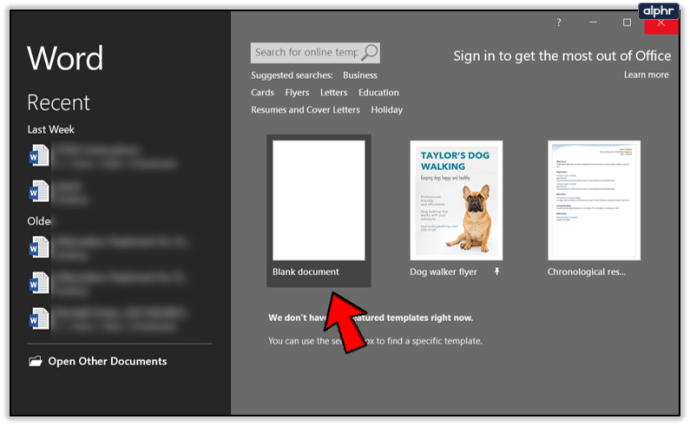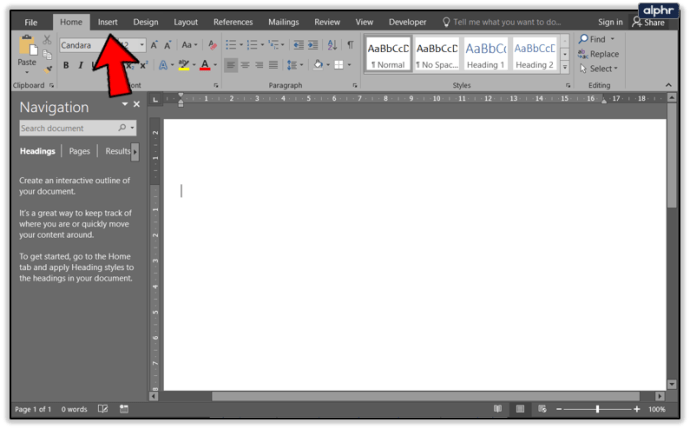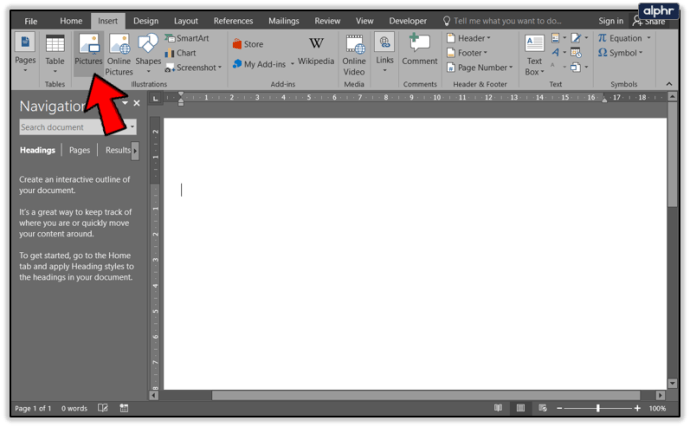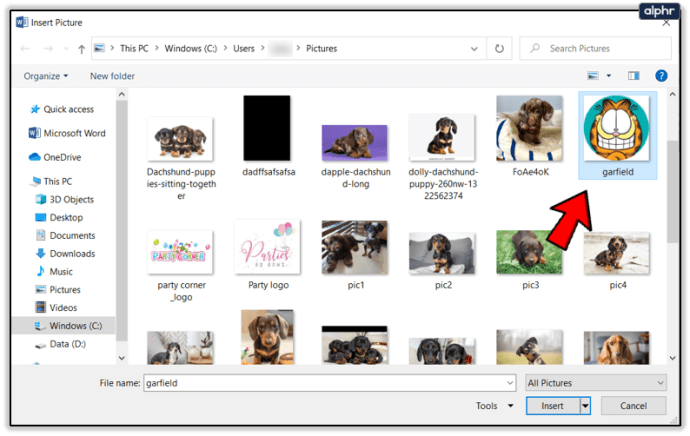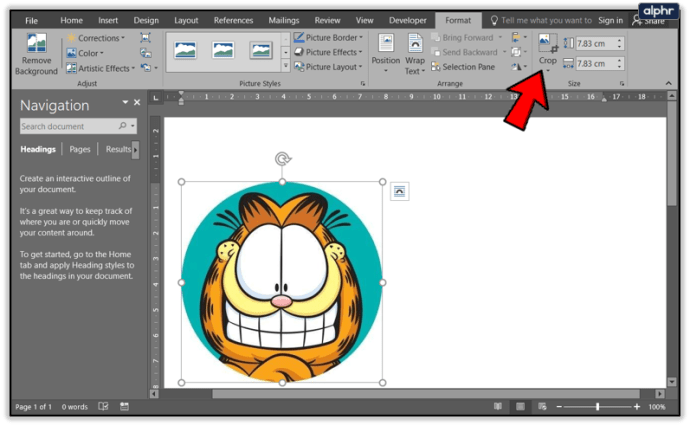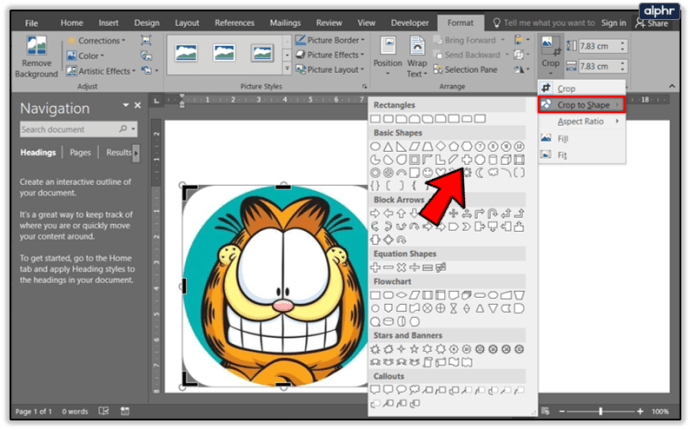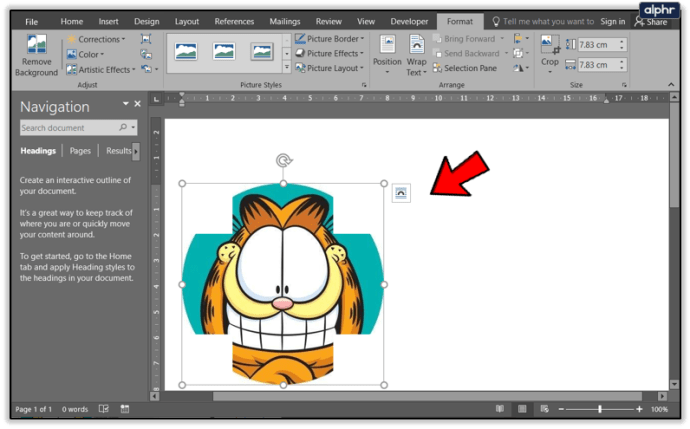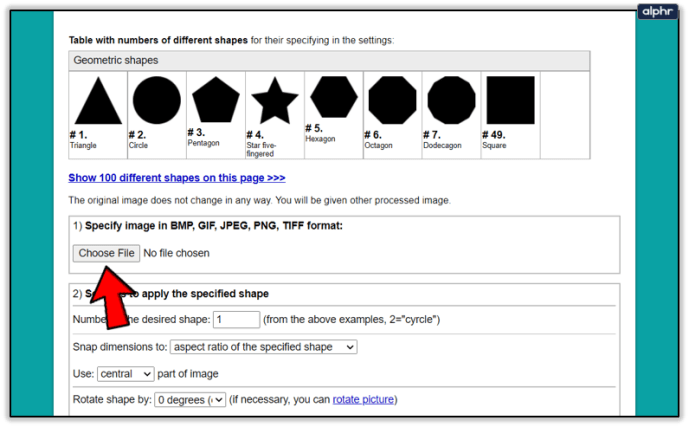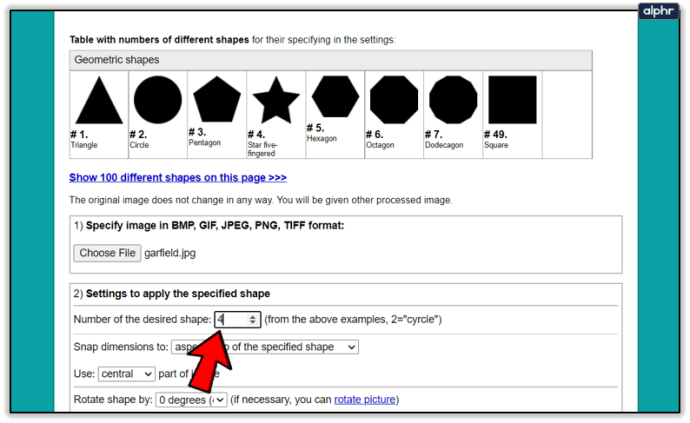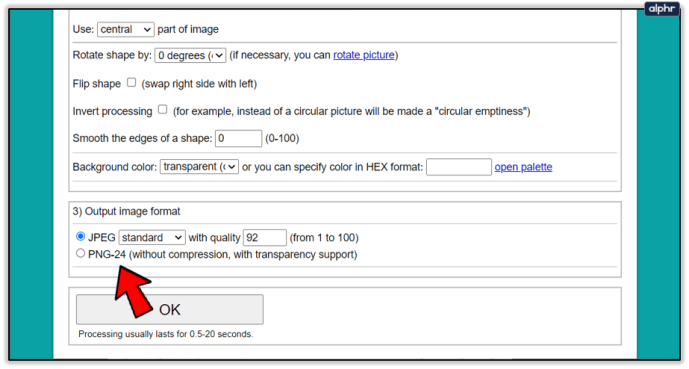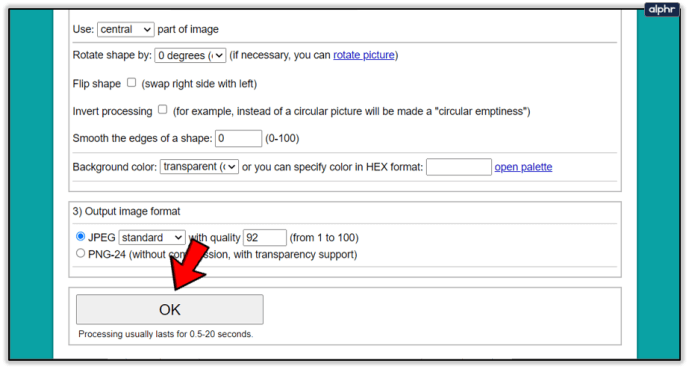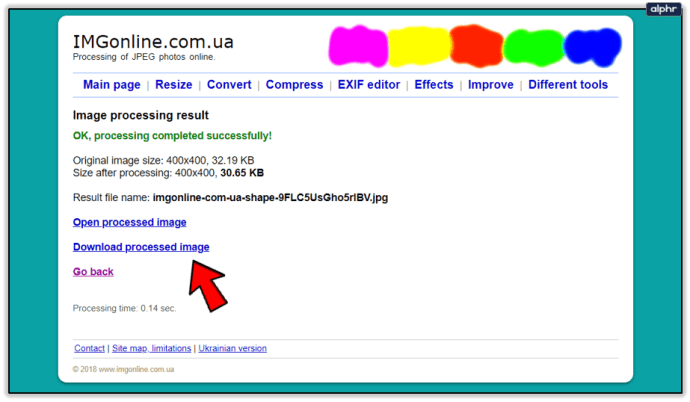Изрязването на снимки в различни форми може да бъде забавно и готино. И изобщо не е трудно Възможно е изрязването на снимки в различни форми, като квадрат, кръг или триъгълник. Най -трудната част е може би при избора на картина.

О, и вие също трябва да решите коя програма или инструмент да използвате. Някои хора ще искат да изрязват снимки в Word, други предпочитат PowerPoint, докато други може да нямат достъп до Microsoft Office.
Не се притеснявайте, ако попадате в последната категория, ние също сме подготвили някои онлайн инструменти, които всеки може да използва.
Изрязване на снимки в Office 2010 и по -нови версии
Изрязването на снимки в Office е наистина лесно и програмите за тази цел са Word и PowerPoint. Следните съвети работят за Office 2010 и по -нови версии:
- Отворете документ на Office (например Word файл, но можете да използвате и Excel или PowerPoint).
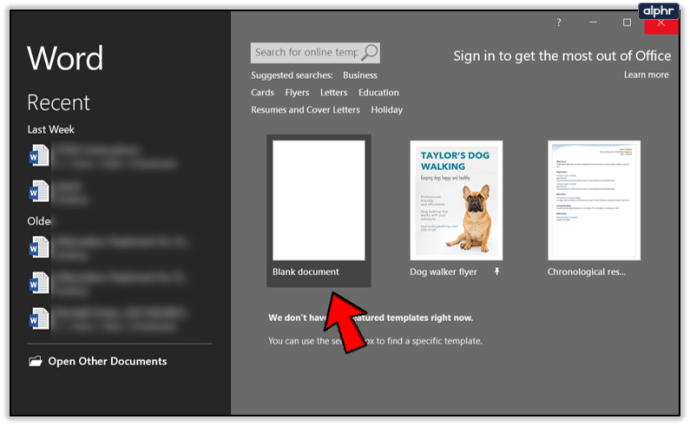
- След това кликнете върху Вмъкване.
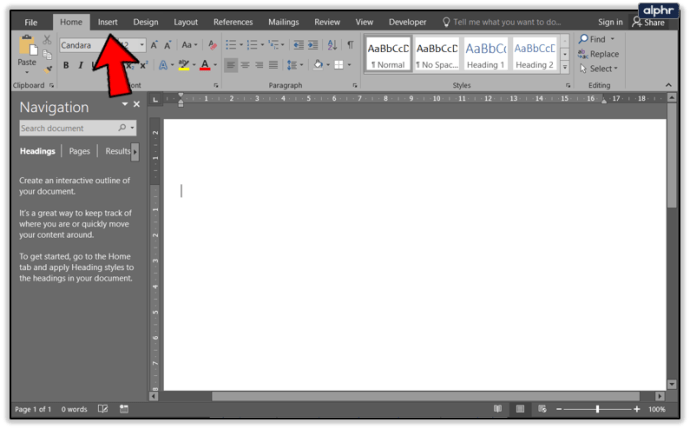
- След това изберете Снимка и изберете от опциите, за да добавите всяко изображение, което искате да изрежете.
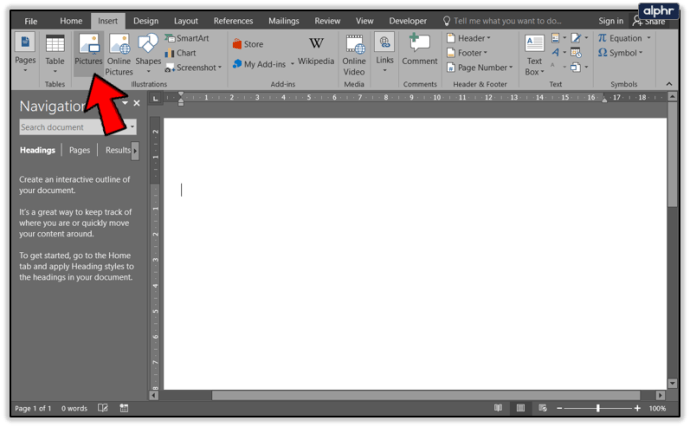
- Когато картината е във файла, щракнете върху нея.
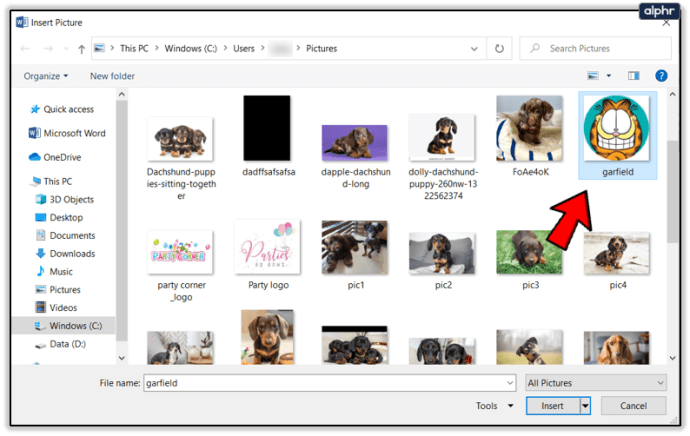
- Сега щракнете реколта разположен близо до горната дясна страна на екрана.
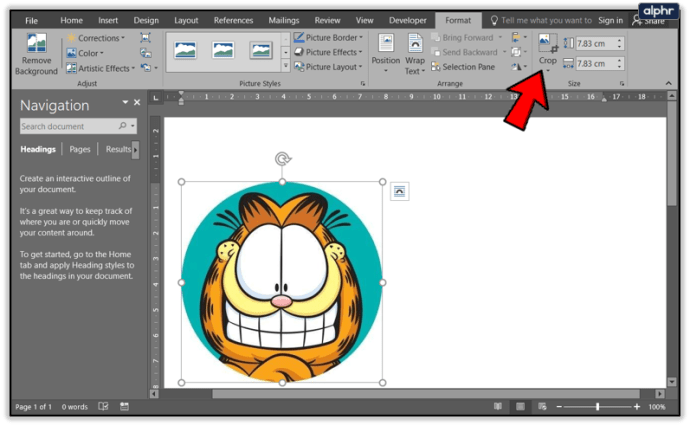
- След това щракнете или задръжте курсора на мишката върху Изрязване във форма (квадрат, кръг, триъгълник и т.н.) и изберете формата по ваш избор.
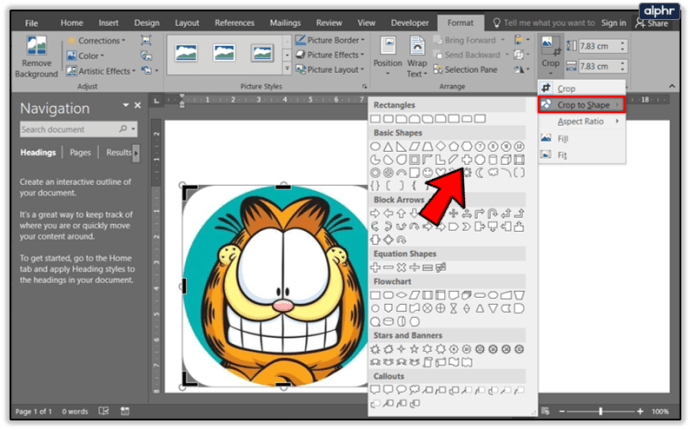
- Формата ще бъде приложена незабавно.
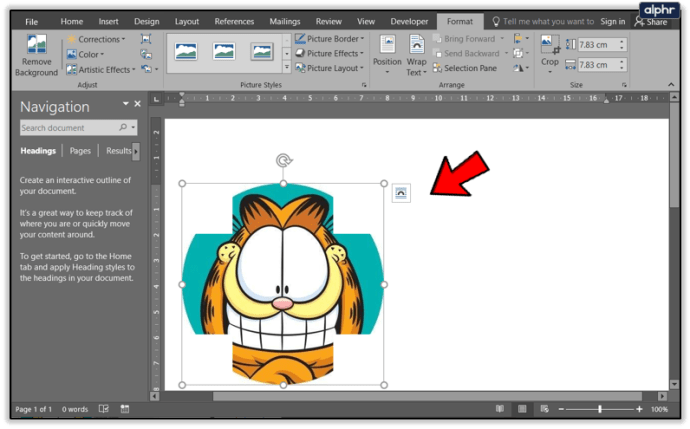
Ако сте доволни от формата, но не и от крайния резултат, можете да изрежете изображението по други начини, като например:
- Изрязване на едната страна - за да направите това, просто трябва да плъзнете навътре страничната дръжка за изрязване.
- За да изрежете две страни, които са една до друга едновременно, трябва да плъзнете навътре върху дръжката за изрязване на ъгъла.
- Ако искате да изрежете две паралелни страни едновременно, трябва да задържите бутона Ctrl на клавиатурата си и да плъзнете навътре върху страничната дръжка за изрязване.
- И накрая, можете да изрежете всички страни, ако задържите бутона Ctrl и плъзнете навътре върху всяка дръжка за изрязване на ъгъла.
За да потвърдите всички тези промени, докоснете реколта още веднъж.
Онлайн инструменти за изрязване
Ако нямате Office, не се притеснявайте, ето някои страхотни, безплатни онлайн инструменти, които можете да използвате, за да редактирате и изрязвате изображенията си.
LUNAPIC
LunaPic е доста мощен редактор на изображения, така че можете да се обзаложите, че може да се използва за основно изрязване. Можете дори да рисувате върху картината, която искате да изрежете. Можете да изрежете изображения в квадрат или кръг, а има и магическата пръчка и опциите в свободна форма.

Изберете например инструмента за кръг. След това нарисувайте снимката си, за да изрежете изображението така, както ви харесва. Когато приключите, потвърдете промяната, като щракнете върху Изрязване. Изображението ви ще бъде изрязано и ще има прозрачен фон.
Следвайте тази връзка, за да посетите и използвате LunaPic.
ИМГОНЛАЙН
IMGONLINE е друг чудесен инструмент за изрязване, който можете да използвате безплатно. Той предлага голям избор от форми. Сложните форми са още по -забавни, какво да кажем за животните, сърцата, стрелите и всичко останало.

Следвайте следните стъпки, за да използвате този сайт:
- Кликнете върху Изберете файл за да добавите вашето изображение.
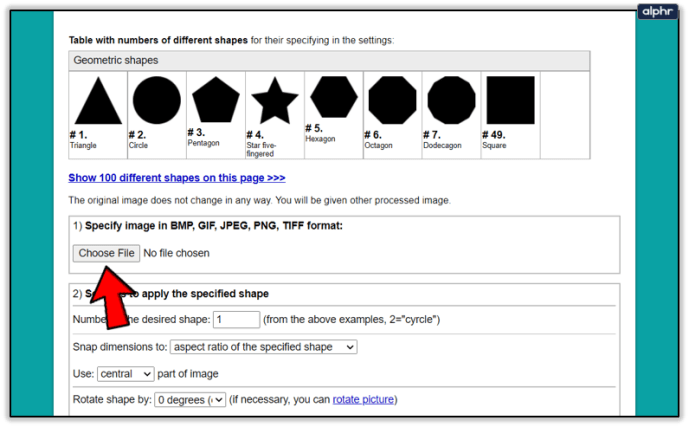
- След това трябва да изберете формата, напр. форма номер четири е звезда с пет пръста. Във втората стъпка има много други опции за персонализиране. Приложете ги по ваш вкус.
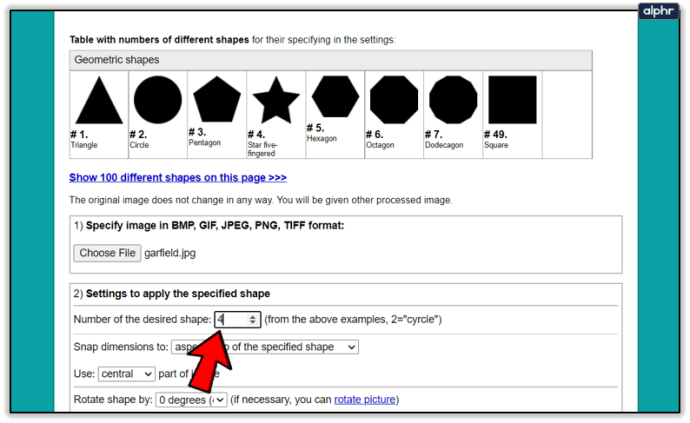
- Накрая изберете формата на изображението за запазване.
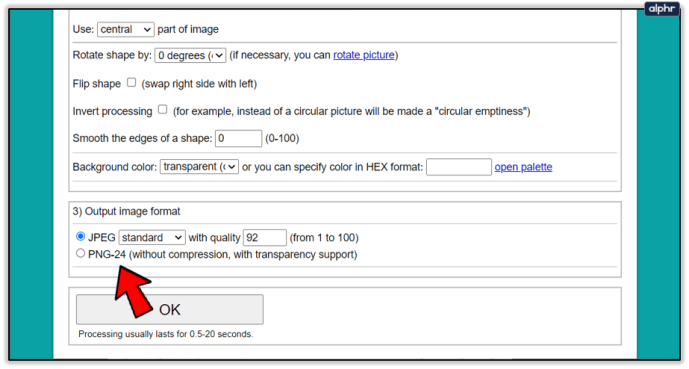
- Потвърдете с Добре и изображението ще бъде обработено скоро след това.
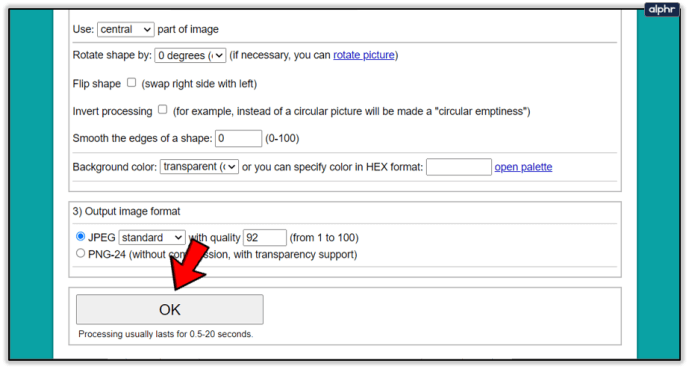
- След това можете да го отворите или изтеглите на компютъра си.
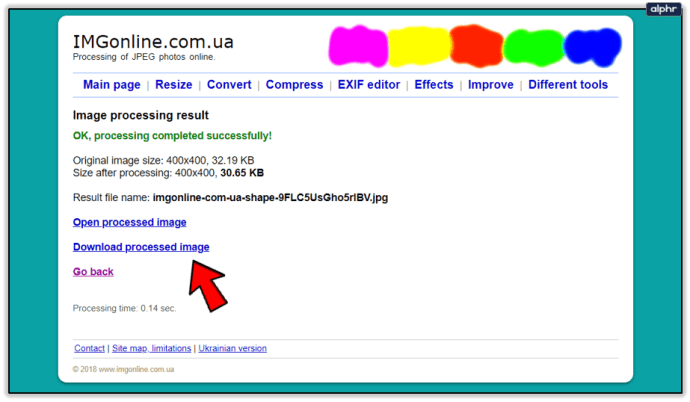
Този инструмент е много забавен и лесен за използване, след като се разберете. Вероятно това е моят личен фаворит. Използвах инструмента, за да редактирам изображение на Гарфийлд във форма на звезда. Ето резултата:

Единственото ограничение е вашето въображение
Сега знаете как да изрязвате изображения в различни форми в Office, а също и с онлайн инструменти. Надяваме се, че това ръководство беше забавно и лесно за следване. Нека ви бъде много забавно да изпробвате тези опции за изрязване.
Успех в изрязването и не се колебайте да добавите идеите си в секцията за коментари по -долу.